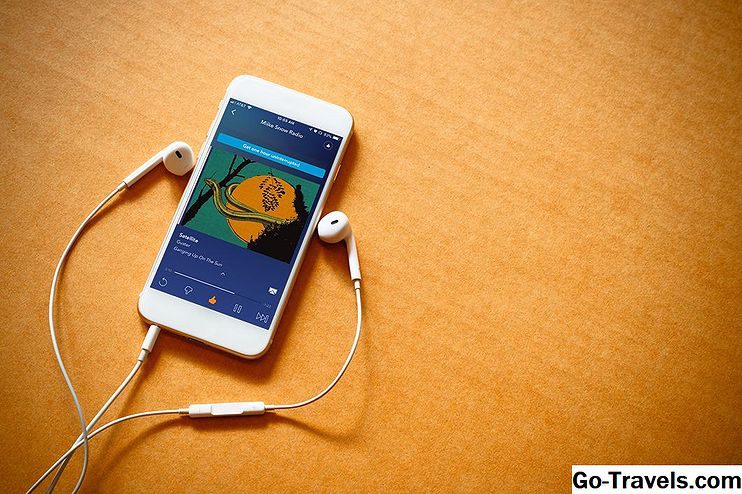Elgondolkodott már arról, hogy van-e gyors módja annak ez vagy jobb módja annak hogy az iPaden? Az Apple minden évben kiad egy új verziót az iOS operációs rendszer, amely fut az iPad. Minden új verzióban olyan funkciókat is bevezetnek, amelyek növelhetik a termelékenységet, segítve bizonyos feladatok gyorsabb és hatékonyabb elvégzését. Csak egy probléma van: nem mindenki tud róla. Elmegyünk néhány titkot, amelyek megérkeztek az eredeti iPad-tel, és néhányat, amelyeket az évek során adtak hozzá, hogy segítsenek az iPad-en való navigáláshoz.
Érintse meg a Címsor gombot

Kezdjük egy titkos csúcsot, amely valóban segít felgyorsítani a iPad kezelését. Voltál valaha egy hosszú listán, vagy egy nagy weboldal alján volt, és szükséged volt visszafelé. Nem kell görgetni. Az idő nagy részében. megérintheti az alkalmazás vagy weboldal címsorát, hogy visszatérjen a lista elejére. Ez a legtöbb alkalmazással és a legtöbb weblapmal működik, bár nem minden weblapot terveztek iPad-barátnak.
Hagyja el az apostropét

Az aposztróf átugrása szintén nagyszerű időt takarít meg és rangsorolja az első számú billentyűzetet. Ez a titok az automatikus javításra támaszkodik, hogy elvégezhesse számunkra a gépelést. Az iPad automatikusan helyes funkciója meglehetősen bosszantó lehet, de időnként időt takaríthat meg.
A legmenőbb trükk az aposztróf beillesztése a legtöbb összehúzódásra, mint a "nem" és a "nem". Egyszerűen írja be a szavakat az apostró nélkül, és az automatikus javítás általában beilleszti az Ön számára.
A billentyűzet tetején megjelenő prediktív tipizálási javaslatokat használhatja a gépelés gyorsításához, és ha nem tetszik a képernyő-billentyűzet, akkor harmadik fél billentyűzetét telepítheti olyan cégekből, mint a Google vagy a Grammarly.
03/08A virtuális érintőpad

Lehetséges, hogy az emberek közül az első, amit az emberek hiányozni tudnak a számítógépükön, az egér. Az a képesség, hogy elmondja a számítógépnek, hogy mit csinál a képernyő érintésével, nagyszerű a közönséges használathoz, de ha sok gépelést szeretne végrehajtani, akkor a kurzor mozgatása egérpaddal vagy egérrel … Nos, kevés helyettesítésére.
Ez lehet az oka annak, hogy az Apple egy virtuális érintőpadot adott hozzá az iPad képernyő-billentyűzetéhez. Ez a gyakran figyelmen kívül hagyott titok megteremtheti a távolság világát, ha gyakran készít hosszú üzeneteket vagy listákat az iPad használatával. Egyszerűen tartsa lenyomva két vagy több ujját a képernyő billentyűzetén, és mozgassa az ujjait anélkül, hogy felemeli őket a kijelzőről, és a szövegen belül lévő kurzor az ujjával mozog.
04/08Nyissa meg az Alkalmazásokat és keresse meg a zenét, és gyorsan használhatja a Spotlight keresést

Tudta, hogy az iPad rendelkezik univerzális keresési funkcióval? Nem kell vadászni az oldalakon és az alkalmazások oldalain, csak a megfelelő, és nem indokolja, hogy zenét csak zeneszám játszani tudjon. A "Spotlight Search" bárhol megtalálhat bármit a zeneszámról a videókra az eszközödön lévő alkalmazásokhoz. Még weboldalakat is javasol.
A Spotlight keresést elindíthatja az ujjával lecsúsztatva, miközben a Kezdőképernyőn tartózkodik, amely a képernyő nevét tartalmazza az összes alkalmazással együtt. A Kezdőképernyőn bármikor (pl. Nem egy alkalmazás belsejében vagy Siri használatával), lecsúsztathatja a Spotlight keresést. Itt az a legfontosabb, hogy lefelé csúsztasson valahol a képernyő közepén. Ha a képernyő legmagasabb tetején csúsztatva csúsztatják le, akkor megnyílik az Értesítési központ.
A Spotlight keresés nagyszerű dolog az, hogy a teljes eszközre keres, így akár egy meghatározott szöveges üzenetet vagy e-mailt kereshet. A Notes-t is megkeresheti. Különböző eredményeket lehet bekapcsolni és kikapcsolni az iPad általános beállításai alapján a Spotlight keresés alatt.
05/08Garage Band, iMovie és iWork

Tudta, hogy a titkos alkalmazások teljes csomagja az iPad-tel jön? Az elmúlt néhány évben az Apple elkészítette az iWork és iLife alkalmazáscsomagot azok számára, akik új iPad-t vásárolnak. Ezek az alkalmazások a következők:
- Oldalak, szövegszerkesztő alkalmazás.
- számok, egy táblázat.
- alaphang, egy alkalmazás bemutatókhoz.
- Garázsbanda, egy virtuális hangszeres zenei stúdió.
- iMovie, videószerkesztő szoftver, ami néhány szórakoztató sablonnal jár.
- Tudja meg, milyen más alkalmazások jönnek az iPad készülékkel.
Tölts le ingyenes könyveket az iPadodon

Mindenki szeret ingyenes dolgokat! És rengeteg freebies-et kaphat iPad-jével, ha tudod, hol kell keresned. A könyv szerelmeseinek az iPad legmegfelelőbb titka a Project Gutenbergből származik. A Gutenberg projekt célja, hogy a világ könyvtárát átvegye a nyilvánosság számára, és átalakítsa őket digitális formába. Kincses sziget , Dracula , Alice Csodaországban , és Pán Péter csak néhány olyan könyv, amelyet ingyen letölthet az iPaden.
- Ha még nem tette meg, akkor először le kell töltenie az iBooks alkalmazást. Ez az Apple digitális könyvesboltja és olvasója.
- Miután elindította az iBooks alkalmazást, érintse meg a képernyő alján található "Legnépszerűbb diagramok" gombot. Ez két listát hoz fel: a csúcsot Fizetett könyvek és a felső Ingyenes könyveket.
- Érintse meg a "Kategóriák" gombot a képernyő bal felső sarkában. Ez a kategóriák listáját lefedi. Ha kíváncsi vagy arra, hogy minden idők legnagyobb irodalmát elolvashatod anélkül, hogy fizetnéd egy érmét, válassza ki a "Fikció és Irodalom" listát.
- Most már képesek lesznek átkergetni a legnépszerűbb ingyenes regényeket az iBooks segítségével.A listát tovább szűkítheti úgy, hogy olyan kategóriát választ, mint a "Sci-Fi & Fantasy" vagy a "Fiatal felnőtt".
Szeretne egy parancsikont néhány nagy könyvre? Tekintse meg a legjobb ingyenes könyvek listáját az iPaden.
07. 08Helyezzen egy alkalmazást az iPad dokkolójába

Gyűlöli, hogy gördüljön át több alkalmazás képernyőjén, amelyik kedvencét keresi? Számos trükköt találnak az alkalmazások iPaden való gyors megtalálására, beleértve a reflektorfény-keresést is, de az egyik leginkább figyelmen kívül hagyott trükkök egyszerűen a kedvenc alkalmazásának dokkolása.
A "dokk" az iPad kijelzőjének legalsó részén található végső alkalmazássorra utal. Ezek az alkalmazások mindig jelen vannak az "otthoni" képernyőn, ami azt jelenti, hogy nem kell lapoznia az oldalakon az alkalmazások oldalán, hogy megtalálja azokat. És a legjobb része az, hogy bármi tetszőleges alkalmazást mozgathat a dokkhoz.
Az iPad öt alkalmazással érkezik a dokkba, de az új hajlékony dokkoló több alkalmazást is tartalmazhat. Az utolsó két hely a legutóbb használt alkalmazások számára van fenntartva, ami segít, ha többfeladatosan használja az iPadet, de a többi dokk a testre szabható. Még egy mappát is mozgathat, amelyen tele vannak alkalmazások a dokkolóhoz.
- Először érintse meg az áthelyezni kívánt alkalmazást, és hagyja ujját a képernyőn, amíg az alkalmazások ikonjai jiggling. Ezzel az iPad otthoni képernyőjét "szerkesztési" módba helyezi, amely lehetővé teszi egy alkalmazás áthelyezését vagy törlését.
- Ezután mozgassa az ujját. Az alkalmazás ikonja mozogni fog az ujjával. Ha véletlenül felvette az ujját a képernyőn, akkor is megragadhatja az alkalmazást úgy, hogy megérinti, és mozgatja az ujját anélkül, hogy felemeli a képernyőt.
- A dokkolóhoz mozgathatja az alkalmazást. Szeretné elhelyezni azt a két meglévő alkalmazás között a dokkolóban, és várja meg, amíg az alkalmazások egymástól távolodnak, hogy helyet biztosítsanak a kívánt alkalmazásnak a dokkhoz.
Hagyja, hogy az iPad az Ön által választott szövegeket olvassa el

Szeretne pihenni a szemét? Hagyja, hogy az iPad a nehéz emelést - vagy ebben az esetben a nehéz olvasást - az Ön számára. Az iPad képes kijelölt szövegeket szólítani Önnek, de először be kell kapcsolnia ezt a funkciót a hozzáférhetőségi beállításokban. A beszéd-beszéd funkció a látásromlást segítik elő, de nagyon hasznos lehet a legtöbb ember számára. Például az iPad lehetővé tenné, hogy több munkát végezzen, amikor érdekes újságot olvasott neked a szakács vacsoránál.
Hogyan kapcsolhatja be az iPad Text-to-Speech funkcióját
- Először lépjen be az iPad beállításaiba.
- Ezután válassza a bal oldali menü Általános beállítások parancsát.
- Érintse meg az "Elérhetőség" elemet az Általános beállításokból. Ez csak a Multitasking Gestures résznél található.
- Az akadálymentesítési beállítások közül válassza a Beszéd lehetőséget. Ez az utolsó lehetőség a Vision blokkban.
- Kapcsolja be a "Speak Selection" lehetőséget a megfelelő csúszkálás megérintésével. Ez a beállítás új "Speak" opciót ad hozzá a szöveg kiválasztásakor megjelenő menühöz.
- Ha úgy gondolja, hogy gyakran használhatja ezt a funkciót, akkor bekapcsolhatja a "Speak Screen" -t is. Ez lehetővé teszi, hogy két ujját lefelé csúsztassa le a kijelző tetejétől, hogy elolvashassa az egész képernyőt. Ez nem olyan jól működik olyan weboldalakkal, amelyeken a képernyő teteje menükhöz van feltöltve, de jól működik más alkalmazásokkal, mint a Mail.
- Megváltoztathatja azt a hangot is, amelyet a Voices (Hangok) gomb megérinti a Beszéd beállításai között. Emellett figyeljen a beszéddel. Ezt úgy állíthatjuk be, hogy az iPad gyorsabban vagy lassabban beszéljen.
A beszéd-beszéd funkció használatának egyik legjobb módja az iBooks, ahol az iPad képes olvasni a könyvet. Ez nem annyira jó, mint egy szalaggal ellátott könyv, ahol az olvasó képes a szavak megfelelő illeszkedésére, és néha még a karakter hangjait is ábrázolja. Azonban, ha úgy dönt, hogy beszél a képernyőn, akkor az iPad automatikusan megfordítja az oldalakat, és folyamatosan olvassa a könyvet.
Olvass tovább: A legjobb ingyenes iPad alkalmazások